专题文章
- 01最快的方式传输文件从PC到PC
- 02如何通过网络将文件从PC传输到PC
- 03如何通过WiFi从PC传输文件到PC
- 04如何在没有互联网的情况下将文件/数据从PC传输到PC
- 05如何使用以太网线从电脑传输文件到电脑
- 06如何从电脑传输文件到电脑使用/没有USB线
- 07最好的方法传输文件从PC到PC没有USB
- 08大文件传输:将大文件从PC机传输到PC机
- 09故障排除:附近的共享不工作
- 105个免费的文件传输软件
- 11在线文件传输工具
- 12如何将安装的程序从一台PC转移到另一台
- 13如何将程序从C盘转移到D盘
- 14如何转移Microsoft Office到另一个
- 15(信息图表海报)9最佳PC到PC文件传输方法
“我的笔记本电脑上运行着MS Office Professional 2013。我已经买了一台新的笔记本电脑,我想把应用程序转移到新的笔记本电脑上。是否可以将微软办公软件转移到一台新电脑上?如何将我的msoffice2013(带或不带产品密钥)转移到新电脑上?”
3种方法转移微软Office到新的/另一台计算机
当你买了一台新电脑,打算换掉旧电脑时,你可能会想换掉旧电脑将微软办公软件转移到另一台电脑上.与数据传输不同,由于激活问题,将程序移动到新计算机有点困难。在本页上,你将找到三种可靠的解决方案,帮助你解决如何将Microsoft Office转移到另一台计算机上。
| 可行的解决方案 | 一步一步的故障排除 |
|---|---|
| 1.转移办公软件 | 在源PC上,在EaseUS Todo PCTrans的主屏幕上选择“PC to PC”,然后继续…完整的步骤 |
| 2.移动办公室365订阅 | 在你的旧电脑上停用订阅>在新电脑上安装MS Office…完整的步骤 |
| 3.手动传输Microsoft Office | 检查MS Office的license类型>从旧电脑上卸载MS Office…完整的步骤 |
注意:如果您的旧电脑上有Office 365/2016订阅,则需要先停用订阅,然后将Microsoft Office转移到新设备上,然后重新激活。如果您的Office是非订阅版本,请跳过去激活步骤。
要在旧PC/计算机上禁用Office 365/2016订阅:
- 进入官方网站并登录
- 选择“我的账户”
- 在安装部分,选择“Deactivate Install”

方法1。将Microsoft Office转移到其他计算机(所有版本)
适用于:微软Office 2003/2007/2010/2013/2016/2019/365
对于大多数MS Office用户来说,最关心的问题是Office许可证是否可以移动到新计算机上。专业PC传输软件EaseUS Todo PCTrans可以提供帮助。
无论您使用哪个Office版本,EaseUS Todo PCTrans在程序传输速度方面都表现出色。你不需要一次又一次地重新下载。在这个PC程序移动器的帮助下,可以找到许可证/产品密钥。尝试最适合您在两台计算机之间迁移MS Office的最佳方式。
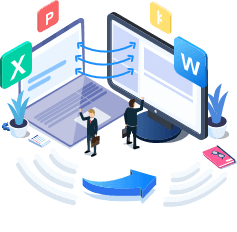
EaseUS Todo PCTrans
- 2003/2007/2010/2013/2016/365及找到钥匙。
- 转移办公室从PC到PC/笔记本电脑通过局域网,WiFi或图像。
- 将Office从C盘移动到本地/外部驱动器,没有引导错误。
下载此应用程序迁移工具并按照以下步骤将Microsoft Office转移到新电脑上。
步骤1。在两台电脑上运行EaseUS Todo PCTrans
在源PC上,在EaseUS Todo PCTrans的主界面选择“PC to PC”,继续操作。

步骤2。选择传输方向-旧电脑或新电脑
“新”-从远程旧计算机转移所有数据到当前的新计算机。
“旧”-将所有数据从当前旧设备转移到新计算机。

步骤3。连接两台计算机
1.选择目标电脑,通过其IP地址或设备名称进行连接,然后单击“连接”。
2.输入目标电脑的登录密码,点击“确定”确认。
如果在列出的设备中没有看到目标PC,也可以单击“添加PC”,手动输入目标PC的IP地址或设备名,连接目标PC。

步骤4。选择应用程序、程序和软件并转移到目标计算机
1.您可以选择要从当前计算机传输到目标PC的内容。
2.选择需要的应用和程序后,点击“转移”,开始转移过程。

EaseUS Todo PCTrans功能,以导出产品密钥,但订阅版本不在列表中。如果您还没有找到您唯一的产品密钥,您可以从额外的建议.
方法2。将Office转移到订阅Office 365的另一台计算机
适用于:微软Office订阅版
如果你已经订阅了微软Office,那么它就会链接到你的账户。你所需要做的就是在你的第一台电脑上停用Office 365订阅,将其安装到你的新系统上,然后在那里激活订阅。
步骤1。禁用旧计算机/笔记本电脑上的订阅
- 首先,你需要解除之前的电脑与Office 365订阅的连接。
- 去微软账户网站.在安装了Microsoft Office的旧电脑上启动网络浏览器。
- 用你的MS帐户登录微软商店。
- >单击“已安装”列下的“取消激活安装”>单击“取消激活”。

然后,你可以去“控制面板>添加或删除程序”,简单地从你的第一台电脑上卸载MS Office。
步骤2。在新电脑/笔记本电脑上安装MS Office
提示:请记住下载并安装与您的产品密钥相匹配的microsoft Office兼容版本。让我们继续以下步骤:
- 在你的新电脑上再次访问微软帐户网站,并用你的MS帐户登录微软商店。
- 点击“安装”下载安装文件,下载完成后点击安装文件。

- 点击弹出窗口中的“运行”,点击“下一步”>“下一步”继续。
- 点击“登入”以验证您的MS帐户,并按照屏幕上的指示完成在新计算机上安装MS Office。

步骤3。验证Office 365/2016订阅
要完成设置,您需要输入产品密钥,以便将其链接到您的帐户。如果您预先保存了产品密钥,请激活它。如果没有,请按照Microsoft Office副本提供的产品密钥进行定位。
- 对于盒装版本,产品密钥可以在DVD盒内部找到。
- 对于购买的数字版本,产品密钥将与订单确认电子邮件一起发送。
此外,您还可以通过访问微软帐户网站(https://acount.microsoft.com/services)并输入您的MS帐户来查看您的Office产品密钥。最后,点击“查看产品密钥”来查看您的25个字符密钥。

在获得产品密钥后,运行任何Microsoft Office应用程序- Word或Excel等,点击“激活”并输入您的25个字符的产品密钥。如有必要,请登录您的MS帐户。
方法3。手动将办公室转移到另一台计算机(非订阅)
如果你使用的Microsoft Office 2010或2013许可证没有连接到Office 365,那么这个过程将略有不同。您需要先检查您的许可证类型。
步骤1。查看MS Office的license类型
这是你在把你的微软办公软件转移到其他电脑之前需要做的最重要的事情。
- 提示
- 只有“零售”和“FPP”许可证允许同时安装和转让的权利。换句话说,如果您的许可证是“零售”或“FPP”类型,则可以直接在新PC上安装Microsoft Office并使用许可证激活它。不需要实际转移。
- 在方框上搜索CMD并以管理员身份运行。
- 键入命令以获取信息。对于32位,输入cd c:\Program Files (x86)\Microsoft Office\Office16\.对于64位,输入cd c:\Program Files\Microsoft Office\Office16\.
- 类型cscript OSPP。根据“/ dstatus,然后按“Enter”。

步骤2。从旧电脑上卸载MS Office
在旧PC上,打开“控制面板>程序和功能>”,右键单击MS Office,单击“卸载”。按照自动向导卸载程序。

步骤3。在您的新PC/笔记本电脑上安装并验证MS Office
现在,在您的新计算机上安装MS Office 2010/2013。如果已经有试用版,请先删除。稍后,您可以在新PC上使用MS Office安装程序(或其CD)来执行安装。
- 执行安装程序,并找到产品密钥来激活它。
- 随后,按照在线界面完成激活过程。
在此之后,您可以重新使用新计算机上的MS Office继续您的工作。
在Windows 11/10/8.1/8/7中Microsoft Office Transfer的额外提示
如果您对在两台计算机之间迁移Microsoft Office还有其他问题,请按照这里列出的问题进行快速概述。如果您的问题不在这里,请转到PC-Transfer页面或使用搜索选项在EaseUS网站上找到更多解决方案。
有办法用u盘转移微软办公软件吗?
由于MS Office的保护机制,如果通过u盘将MS安装包拷贝到新电脑,可能无法正常工作。幸运的是,第三方传输软件,如EaseUS Todo PCTrans,可以帮助您将MS Office应用程序转换到u盘,并轻松地将它们传输到新计算机上。
MS有多少种许可类型?
以下是微软用于Office的部分许可类型列表:
- FPP-全产品包装,又名“大丑陋的黄色塑料CD盒”,又名“零售盒”,也可以在网上购买
- HUP -家庭使用计划,FPP的变体,企业折扣(绝对最好的交易,如果你能得到它)
- OEM -由制造商在工厂安装,无光盘
- POSA(2010)销售点激活包括一个产品密钥,但不包括从零售或在线商店(如适用)获得的媒体
- NFR -不转售。磁盘不用于零售转售。它们通常是出于促销目的而赠送的
- 学术-专上教育学生(已停止)
对于想要移动许可证的消费者,唯一相关的许可证类型是“零售”或“FPP”类型的许可证。它有两个关键许可条款:允许并发安装的数量和转让权。
如何找到Microsoft Office的产品密钥?
- 在电子邮件或文档中找到您的产品密钥
- 访问微软网站。(https://login.live.com/login.srf)
- 联系微软获取Office产品密钥
如何转办公室?
微软没有提供任何简单的许可证转让流程。最终的过程完全是手动的:
- 从当前计算机卸载
- 在新计算机上安装
- 卸载试运行版(可选)
- 使用相同的产品密钥在新计算机上激活
结论
读完本指南后如何将微软办公软件转移到另一台电脑上,你就能满足你的需求。对我来说,方法1是最有效的方法。此解决方案减少了手动步骤,使Microsoft Office传输简单快捷。
这个页面有用吗?
相关文章
停止使用EaseUS Todo PCTrans破解,使用官方许可代码激活[最新]
![作者图标]() 简/ 2021年2月24日
简/ 2021年2月24日![作者图标]() 罗克珊/ 2022年6月23日
罗克珊/ 2022年6月23日如何在2022年Windows 11中更改已安装程序的位置?你的导游来了
![作者图标]() 特雷西·金,2022年3月14日
特雷西·金,2022年3月14日![作者图标]() 特雷西·金/ 2022年6月23日
特雷西·金/ 2022年6月23日

